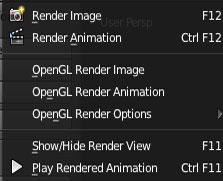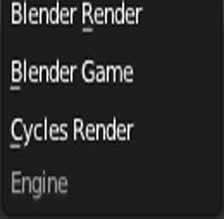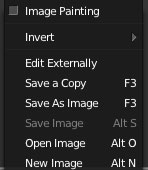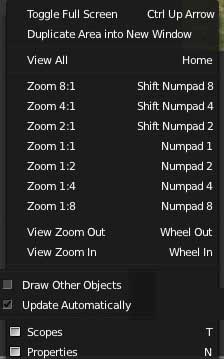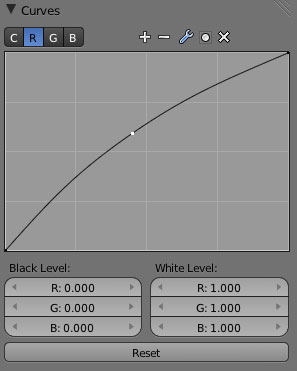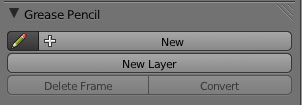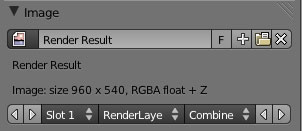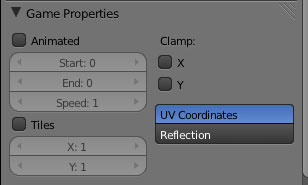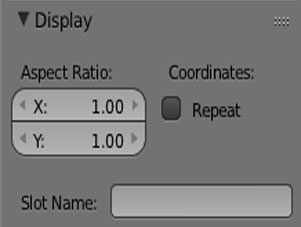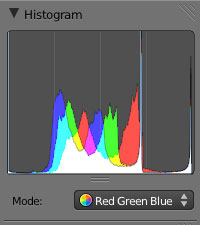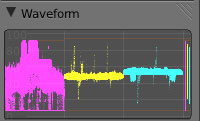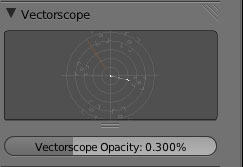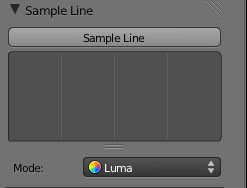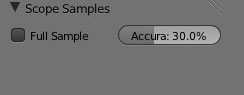Le RENDU
"Render" Le rendu c'est l'image finale que calculera Blender lorsque vous aurez terminé de régler tous les paramètres de votre objet et de votre animation..
Rendu de l'animation
Rendu de l'image
Rendu rapide de la visualisation de l'image de la 3D view. Genre de capture d'écran de la la 3D view en mode de travail.
Rendu rapide de la visualisation de l'animation de la 3D view. Genre de capture d'écran video de la la 3D view en mode de travail.
Montre l'image du dernier rendu
Lance l'animation dans une nouvelle fenêtre, lorsque toute l'animation a été calculée. Trés pratique pour lire directement toutes les images d'une animation enregistrée en séquence d'images fixes.
v
Choisir son Moteur de rendu
CTRL f12 - Tout rendre
Shift B (en mode camera) sélection boite et fait un rendu de seulement la boite sélectionnée.
Moteur de rendu de Blender
Moteur de rendu du Blender Game
Il existe différents moteurs de rendu, qu'il est possible de télécharger et d'intégrer dans Blender. Par défaut, il y a deux moteurs de rendus disponibles.
Utilisation de la fenêtre d'édition UVImage Editor en mode rendu.
Choisi l'image des "RenderLayers" et bascule du rendu à l'uv mapping
Stock plusieurs rendus. Utile pour comparer les rendus entre eux.
Affiche le calque de rendu et lorsque vous utilisez le node "composite" son image va apparaître aussi dans ce menu.
Affiche l'image de chaque calques de rendus - Détails -
Active la peinture sur UV
Mode d'affichage. Alpha, RGB color
Pas opérant pour le render result
Pas opérant pour le render result
Ouvre l'image dans un logiciel externe
Enregistre une copie de l'image courante
Enregistre l'image courante dans un autre fichier
Enregistre l'image courante
Importe une image
Ajoute une image. Permet d'afficher notamment la mire de calage
Options d'affichage de l'image.
Affiche la fenêtre plein écran
Affiche l'image à 1/8 de sa taille
Affiche l'image à 1/4 de sa taille
Affiche l'image à 1/2 de sa taille
Affiche l'image à sa taille réelle
Affiche l'image à 2 fois sa taille
Affiche l'image à 4 fois sa taille
Affiche l'image en pleine fenêtre
Affiche l'image à 8 fois sa taille
Ouvre une fenêtre indépendante.
Zoom molette souris
Zoom molette souris
Affiche les oscilloscopes
Affiche une série d'outils pour améliorer l'image
Permet de choisir le type de fenêtre d'éditions
Gestion des fichiers images
Réglage RVB et luminosité contraste
Permets d'annoter l'image directement
Faites New pour ajouter un crayon. Réglez-le.
Pour écrire, gardez la touche D enfoncée et écrivez avec le clic gauche enfoncé.
Réglage de la colorimétrie globale de l'image selon les canaux RVB luminosité contraste.
Sélecteur d'image
Ce panel rempli les mêmes fonctions que le header de l'Uv image editor. Voir plus haut
Game properties
Dimensions de l'image
Modifie les dimensions de l'image
Donne un nom aux "slot" video
Répète l'image. Pratique pour réaliser des motifs, textures etc...
Ces différents oscilloscopes vous informeront de l'équilibre des différentes composantes de votre image. Pour les professionnels de la télévision, ces outils leur seront familiers. Les autres s'apercevront vite de leur utilité s’ils veulent obtenir une image de qualité aux normes.
Histogram
Waweform
Vectorscope
Sample Line
Scope Sample
Pour allez plus loin et au delà
__________